모바일 앱에서 바코드를 스캔하여 필터링된 데이터 가져오기
실제 세계에서 바코드를 스캔하여 Power BI 모바일 앱에 있는 필터링된 BI 정보로 바로 이동합니다.
적용 대상:

|

|

|

|
|---|---|---|---|
| iPhone | iPad | Android 휴대폰 | Android 태블릿 |
조직에 Power BI Desktop의 바코드 데이터로 태그가 지정된 데이터를 포함하는 보고서가 있다고 가정합니다. Power BI 모바일 앱 카메라를 사용하여 제품 바코드를 스캔하는 경우 바코드 데이터를 포함하는 보고서 목록을 볼 수 있습니다. 필요한 정보를 자동으로 필터링된 원하는 보고서를 열 수 있습니다.

참고 항목
Android 디바이스에서 바코드 검사를 수행하려면 최신 버전의 Google Play 서비스를 설치해야 합니다.
다음은 바코드 스캔이 유용한 두 가지 시나리오의 예입니다.
- 대형 슈퍼마켓에서 재고를 확인할 때 매대를 돌던 중 재고가 있는 매장 수 또는 해당 항목이 비축된 부서와 같이 특정 제품에 대한 정보가 필요하다고 가정합니다. 이때 모바일 디바이스에서 Power BI 스캐너를 열고 항목의 바코드를 스캔하기만 하면 됩니다. 바코드 데이터를 포함하는 보고서 목록을 얻을 수 있습니다. 관련 보고서를 선택하면 관련 데이터로 필터링된 보고서가 열립니다.
- 작업 현장의 머신이 바코드로 식별되고 해당 머신의 원격 분석이 처리되어 Power BI로 전송된다고 가정합니다. 엔지니어가 현장에서 머신 상태를 확인해야 하는 경우 간단히 머신의 바코드를 스캔하여 성능 및 상태에 관한 KPI 보고서를 얻을 수 있습니다.
Power BI 스캐너를 사용하여 바코드 스캔
탐색 모음에서 기타 옵션(...)을 탭한 다음, 스캐너를 탭합니다.

카메라를 사용하지 않도록 설정한 경우 Power BI 앱이 카메라를 사용할 수 있도록 승인해야 합니다. 이 작업은 한 번만 수행하면 됩니다.
관심이 있는 항목의 바코드를 스캐너로 가리킵니다. 바코드 필드가 있는 보고서 목록이 표시됩니다.
디바이스에서 원하는 보고서를 찾고 탭하면 스캔한 바코드에 따라 자동으로 필터링되어 열립니다. 보고서에 바코드가 없는 경우 “보고서를 필터링할 수 없습니다.”라는 메시지가 표시됩니다. 이 경우 목록으로 돌아가서 다른 보고서를 선택해 볼 수 있습니다.
보고서 작업 표시줄의 바코드 아이콘은 회색으로 표시되지 않고 활성화되어 있습니다. 이는 보고서가 현재 바코드로 필터링되었음을 나타냅니다.
필터를 지우고 필터링되지 않은 보고서로 돌아가려면 바코드 지우기 아이콘을 선택합니다.

참고 항목
바코드 필드가 있는 보고서가 하나뿐인 경우 보고서 목록이 표시되지 않고 대신 보고서가 스캔한 바코드에 따라 필터링되어 바로 열립니다. 보고서에 스캔한 바코드가 포함되어 있지 않으면 “보고서를 필터링할 수 없습니다.”라는 메시지가 표시됩니다.
보고서에 있는 동안 다른 바코드로 필터링
디바이스에서 바코드로 필터링된 보고서를 보는 동안 다른 바코드로 동일한 보고서를 필터링하려고 할 수 있습니다.
보고서의 작업 모음에서 바코드 아이콘을 탭합니다.
![]()
작은 메뉴와 함께 부동 스캐너가 열립니다.
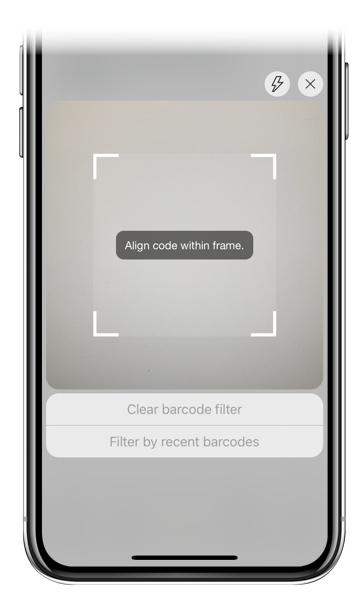
- 다른 바코드 값으로 보고서의 필터를 변경하려는 새 항목에 스캐너를 집중합니다.
- 바코드 필터 지우기를 탭하여 필터링되지 않은 보고서로 돌아갑니다.
- 최근 바코드로 필터링을 탭하여 현재 세션 내에서 스캔한 바코드 중 하나로 보고서 필터를 변경합니다.
고려 사항 및 제한 사항
필터 창에는 바코드 필터링이 표시되지 않습니다. 보고서가 현재 바코드로 필터링되었는지 확인하려면 보고서 바닥글에 있는 바코드 아이콘을 살펴봅니다.
| 아이콘 | 의미 |
|---|---|
| 보고서가 현재 바코드에 따라 필터링되었음을 나타냅니다. | |
| 보고서가 현재 바코드에 따라 필터링되지 않았음을 나타냅니다. |
모바일 앱에서는 모든 보고서 데이터 테이블에서 바코드 열이 하나뿐인 보고서에 대해서만 바코드 필터링을 지원합니다. 바코드 열이 두 개 이상인 보고서의 바코드를 스캔하는 경우 필터링이 수행되지 않습니다.
바코드를 스캔하는 문제
다음은 항목의 바코드를 스캔할 때 발생할 수 있는 몇 가지 문제입니다.
- 보고서를 필터링할 수 없음 - 이 바코드는 보고서 데이터에 없는 것 같습니다. 메시지가 표시됩니다. 이것은 스캔한 바코드 값이 필터링하도록 선택한 보고서의 데이터 모델에 표시되지 않음을 의미합니다. 스캔한 바코드의 제품이 보고서에 포함되지 않은 경우를 예로 들 수 있습니다. 다른 제품을 검색하고 다른 보고서(둘 이상의 보고서를 사용할 수 있는 경우)를 선택하거나 필터링되지 않은 보고서를 볼 수 있습니다.
- 바코드로 필터링할 수 있는 보고서가 없는 것 같습니다. 메시지가 표시됩니다. 이는 바코드가 사용하도록 설정된 보고서가 없음을 의미합니다. 바코드 스캐너는 바코드로 표시된 열이 있는 보고서만을 필터링할 수 있습니다. 사용자 또는 보고서 소유자가 Power BI Desktop에서 열의 태그를 바코드로 지정하도록 합니다. Power BI Desktop에서 바코드 필드 태그 지정에 대해 자세히 알아봅니다.
- 필터링에서 비어 있는 상태를 반환합니다. 이는 스캔한 바코드 값이 모델에 있지만 보고서의 모든/일부 시각적 개체는 이 값을 포함하고 있지 않음을 의미할 수 있습니다. 이 경우 다른 보고서 페이지를 살펴보거나 이 값을 포함한 Power BI Desktop의 보고서를 편집합니다.
- 바코드를 검사할 수 없음 메시지가 표시됩니다. (Android 사용자만 해당): Google Play 서비스가 최신 상태인지 확인하세요.
- Microsoft Fabric의 Datamarts 또는 기본 Power BI 의미 체계 모델을 기반으로 하는 보고서에는 바코드 검색 기능이 지원되지 않습니다.